このページの目次
ショップ
取扱説明書
製品概要
Raspberry Pi PICO/PICO 2でCircuitPythonを利用して二刀流の画像表示の実験をするための開発基板キットです。ST7789ドライバを使用した1.9/1.54インチのTFTディスプレイを基板に搭載して実験を行ったり、HUB75インターフェスでLEDパネルを接続して実験を行うことができます。
WiFi機能が追加されているPICO W/PICO 2Wを搭載すれば、インターネットから取得したデータをTFTディスプレイやLEDパネルに表示するアプリケーションを作成することもできます。
タクトスイッチや圧電スピーカーも搭載しており、ゲームをはじめとした対話性のあるさまざまなアプリケーションの実験を楽しむことができます。
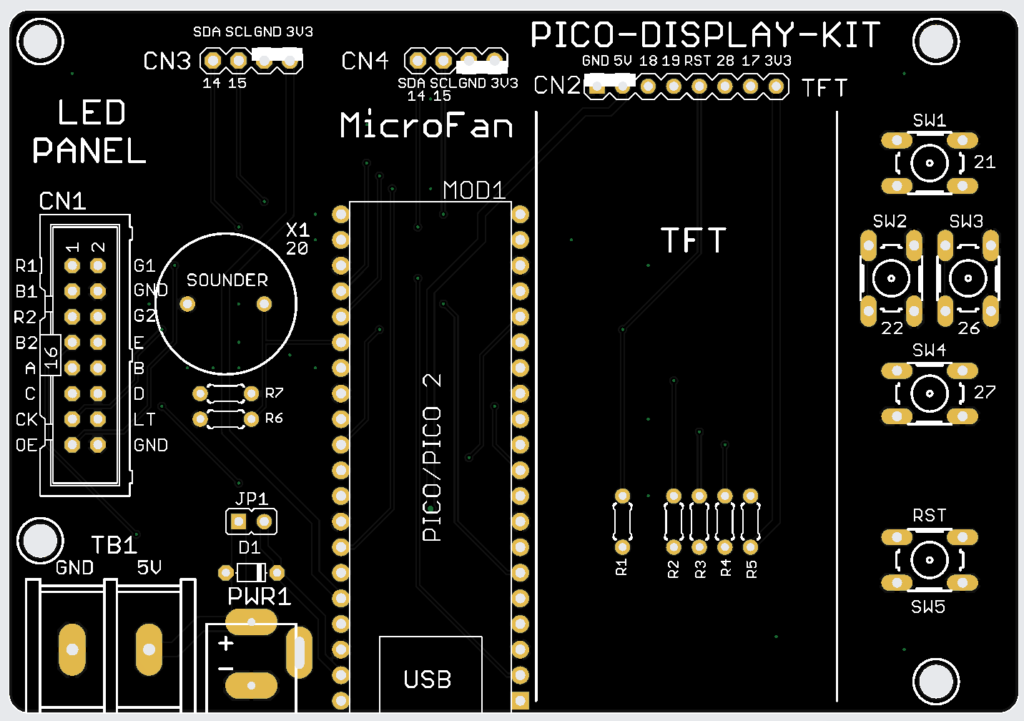
手軽な実験を想定したキットなので、HUB75インターフェースに関しては、信号を5Vに変換する回路が搭載されていません。ご承知おきください。仕様的には問題があるのですが、趣味で実験的に利用する範囲においては、WEB上で公開されている趣味の多くの作成報告で特に言及がないように、「基本的に」動くのでお楽しみください。信号電圧が問題でうまく動かなかった場合にはご容赦ください。X-(
PICOの開発基板は別途お買い求めください。
HUB75の仕様に合致した回路を使用した安定性を求められるのであれば、以下の製品をご検討ください。
- PICO-LEDART
- RP2040-LEDART
CircuitPythonプログラミング
表示システムの初期化
TFTディスプレイ
import board
import displayio
import busio
import terminalio
from fourwire import FourWire
from adafruit_st7789 import ST7789
# TFTディスプレイの初期化
displayio.release_displays()
spi = busio.SPI(clock=board.GP18, MOSI=board.GP19)
tft_cs = board.GP17
tft_dc = board.GP28
display_bus = FourWire(spi, command=tft_dc, chip_select=tft_cs)
display = ST7789(display_bus, width=320, height=170, colstart=35, rotation=270)
# display = ST7789(display_bus, width=240, height=240, rowstart=80, rotation=180)LEDパネル
import board
import displayio
import rgbmatrix
import framebufferio
# LEDパネルの初期化
displayio.release_displays()
matrix = rgbmatrix.RGBMatrix(
width=64, height=32, bit_depth=5,
rgb_pins=[board.GP0, board.GP1, board.GP2, board.GP3, board.GP4, board.GP5],
addr_pins=[board.GP6, board.GP7, board.GP8, board.GP9],
clock_pin=board.GP11, latch_pin=board.GP12, output_enable_pin=board.GP13)
display = framebufferio.FramebufferDisplay(matrix)スイッチと圧電スピーカー
# import board # 表示システムの初期化ですでにインポート済み
import digitalio
# スイッチの初期化
sw1 = digitalio.DigitalInOut(board.GP21) # 初期状態は入力用
sw2 = digitalio.DigitalInOut(board.GP22)
sw3 = digitalio.DigitalInOut(board.GP26)
sw4 = digitalio.DigitalInOut(board.GP27)Arduinoプログラミング
表示システムの初期化
TFTディスプレイ
Adafruit社のAdafruit_ST7789ライブラリを使用してプログラミングすることができます。
#include <Adafruit_GFX.h> // Core graphics library
#include <Adafruit_ST7789.h> // Hardware-specific library for ST7789
#include <SPI.h>
#define TFT_MOSI 19 // Data out
#define TFT_SCLK 18 // Clock out
#define TFT_CS 17
#define TFT_RST -1
#define TFT_DC 28
Adafruit_ST7789 tft = Adafruit_ST7789(TFT_CS, TFT_DC, TFT_MOSI, TFT_SCLK, TFT_RST);
void setup(void) {
// 1.9" 170x320 TFT:
tft.init(170, 320);
// 1.3" or 1.54" 240x240 TFT:
// tft.init(240, 240);
}回路図
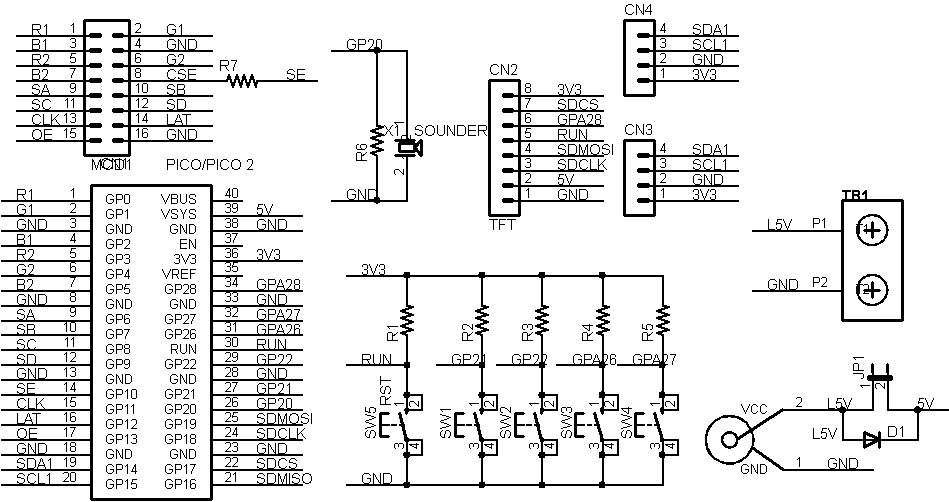
関連製品
TFTディスプレイ
PICO-DISPLAY-KITで利用を想定しているTFTディスプレイです。
LEDパネル
SENSOR-3VBITS
SENSOR-V3BITSを使用すると、PICO-DISPLAY-KITに温度、湿度、照度、加速度、ジャイロセンサーを追加できます。


